Configurer une base de données de registre
S’applique à : SQL Server 2022 (16.x)
Azure SQL Database
Azure SQL Managed Instance
Cet article fournit des informations sur la configuration d’une base de données de registre à l’aide du Portail Azure, T-SQL, PowerShell ou Azure CLI pour Azure SQL Database. Pour en savoir plus sur la création d'une base de données de registre dans SQL Server 2022 (16.x) ou Azure SQL Managed Instance, utilisez le commutateur dans le coin supérieur de cette page.
Prérequis
- Avoir un abonnement Azure actif Si vous n’en avez pas, créez un compte gratuit.
- Un serveur logique.
Activer la base de données de registre
Remarque
L'activation de la fonctionnalité de registre au niveau de la base de données rendra toutes les tables de cette base de données actualisables. Cette option ne peut pas être modifiée après la création de la base de données. La création d'une table avec l'option LEDGER = OFF génère un message d'erreur.
Ouvrez le portail Azure et créez une base de données Azure SQL.
Dans l'onglet Sécurité, sélectionnez Configurer le registre.
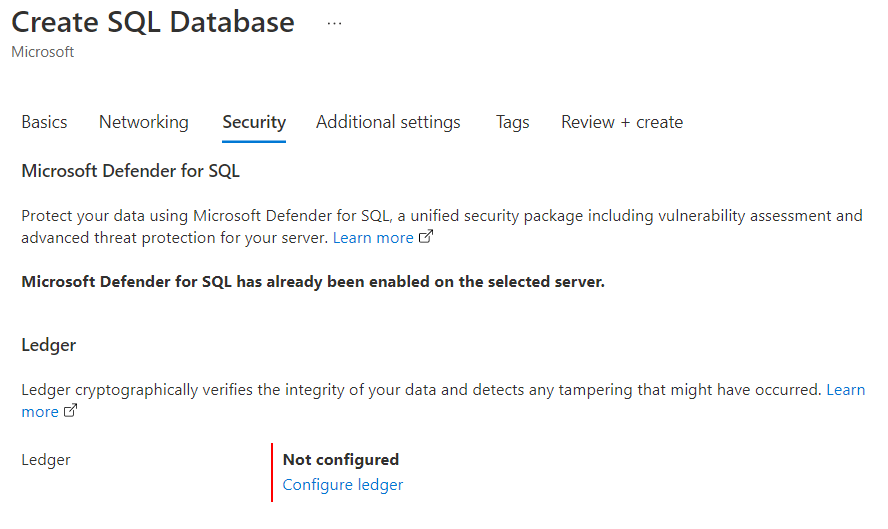
Dans le volet Configurer le registre, sélectionnez Activer pour toutes les tables futures dans cette base de données.
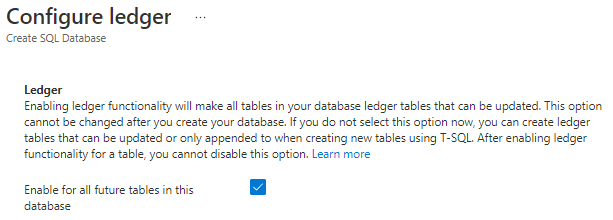
Sélectionnez Appliquer pour enregistrer ces paramètres.
Cet article fournit des informations sur la configuration d'une base de données de registre en utilisant T-SQL, PowerShell ou Azure CLI pour Azure SQL Managed Instance. Pour en savoir plus sur la création d'une base de données de registre dans SQL Server 2022 (16.x) ou Azure SQL Database, utilisez le commutateur dans le coin supérieur de cette page.
Prérequis
- Avoir un abonnement Azure actif Si vous n’en avez pas, créez un compte gratuit.
- Azure SQL Managed Instance.
Activer la base de données de registre
Remarque
L'activation de la fonctionnalité de registre au niveau de la base de données rendra toutes les tables de cette base de données actualisables. Cette option ne peut pas être modifiée après la création de la base de données. La création d'une table avec l'option LEDGER = OFF génère un message d'erreur.
Activer la base de données de registre à l’aide de T-SQL
Connectez-vous à votre Managed Instance en utilisant SQL Server Management Studio (SSMS), Azure Data Studio ou SQL Server Data Tools (SSDT).
Créez une base de données de registre à l’aide de l’instruction T-SQL suivante :
CREATE DATABASE MyLedgerDB WITH LEDGER = ON;
Pour plus d'informations, consultez CREATE DATABASE (Transact-SQL).
Cet article fournit des informations sur la création d'une base de données de registre en utilisant T-SQL dans SQL Server 2022 (16.x). Pour en savoir plus sur la création d'une base de données de registre dans la base de données Azure SQL ou Azure SQL Managed Instance, utilisez le commutateur dans le coin supérieur de cette page.
Prérequis
- SQL Server 2022 (16.x)
- SQL Server Management Studio (SSMS), Azure Data Studio ou SQL Server Data Tools
Créer une base de données de registre à l’aide de T-SQL
Connectez-vous à votre instance SQL Server 2022 (16.x) en utilisant SSMS, Azure Data Studio ou SSDT.
Créez une base de données de registre à l’aide de l’instruction T-SQL suivante :
CREATE DATABASE MyLedgerDB WITH LEDGER = ON;
Pour plus d'informations, consultez CREATE DATABASE (Transact-SQL).
Contenu connexe
Commentaires
Bientôt disponible : Tout au long de 2024, nous allons supprimer progressivement GitHub Issues comme mécanisme de commentaires pour le contenu et le remplacer par un nouveau système de commentaires. Pour plus d’informations, consultez https://aka.ms/ContentUserFeedback.
Envoyer et afficher des commentaires pour